Microsoft Word является одним из самых популярных текстовых редакторов, который широко используется в офисной работе, образовании и повседневных задачах. Однако, многие пользователи сталкиваются с проблемой долгой загрузки программы. Почему происходит этот неприятный эпизод и что можно сделать, чтобы устранить данную проблему?
Одной из причин, по которой Ворд может долго открываться, является наличие слишком большого количества документов, предыдущих сеансов работы. Ворд автоматически открывает последние открытые файлы, что может замедлить его работу. Один из способов решить эту проблему - очистить список последних файлов, нажав на кнопку "Последние" во вкладке "Открыть" и выбрав пункт "Очистить список".
Еще одной причиной медленной загрузки Ворда может быть наличие большого количества плагинов и дополнений. Они могут значительно замедлять работу программы, так как требуют дополнительных ресурсов компьютера. Для проверки наличия плагинов можно открыть Ворд в "Безопасном режиме" - для этого нужно зайти в меню "Пуск", выбрать "Microsoft Office" и кликнуть на клавишу Shift, зажав ее в то время, когда нажимаете на иконку Ворда. Если программа загружается быстрее, то следует удалить или обновить ненужные плагины и дополнения.
Также следует обратить внимание на работу антивирусной программы, которая может замедлять работу Ворда из-за сканирования документов во время открытия. Для устранения этой проблемы можно добавить Ворд в список исключений антивирусной программы, чтобы она не сканировала каждый документ при открытии. Это значительно ускорит время загрузки программы.
Почему Ворд долго открывается?

Открытие Ворда на компьютере может занимать длительное время по нескольким причинам. Во-первых, возможно, на вашем компьютере отсутствует необходимое программное обеспечение или оно устарело. В таком случае рекомендуется установить или обновить Microsoft Office.
Во-вторых, причиной медленного открытия Ворда может быть низкая производительность компьютера, вызванная отсутствием свободного места на жестком диске, низким объемом оперативной памяти или слабой процессорной мощностью. В этом случае может потребоваться оптимизация работы компьютера или модернизация аппаратного обеспечения.
Также стоит учитывать, что открытие Ворда может занимать больше времени, если у вас открыто много других программ или веб-страниц, которые потребляют ресурсы компьютера. Рекомендуется закрыть все ненужные приложения перед запуском Ворда.
Иногда долгое открытие Ворда может быть вызвано наличием поврежденных файлов программы или документов. В этом случае рекомендуется проверить систему на наличие ошибок или восстановить программу Ворд до состояния по умолчанию.
Если проблема с длительным открытием Ворда сохраняется, необходимо обратиться к профессионалу или воспользоваться справочной документацией для получения более точной диагностики и решения проблемы.
Проблемы с загрузкой программы

Долгая загрузка программы Microsoft Word может быть вызвана несколькими причинами:
- Недостаток оперативной памяти. Установленное количество оперативной памяти может быть недостаточным для запуска Word и выполнения всех необходимых операций. Рекомендуется увеличить объем оперативной памяти в настройках компьютера.
- Коррупция файлов программы. Некоторые файлы, необходимые для загрузки Word, могут быть повреждены или заменены неправильными версиями. В этом случае рекомендуется переустановить программу или восстановить поврежденные файлы.
- Проблемы с жестким диском. Если на жестком диске компьютера есть ошибки или фрагментация, это может замедлить загрузку Word. Рекомендуется выполнить проверку диска и исправить найденные ошибки с помощью специальных утилит.
- Программы третьих сторон. Некоторые программы, установленные на компьютере, могут вмешиваться в загрузку Word и замедлять ее. Проверьте список установленных программ и, если есть подозрения, временно отключите или удалите ненужные программы.
- Неправильные настройки программы. Иногда причина проблемы с загрузкой Word может быть связана с неправильными настройками программы. Проверьте настройки Word и убедитесь, что они соответствуют требованиям и рекомендациям производителя.
Если вы испытываете проблемы с загрузкой Word, попробуйте выполнить описанные выше рекомендации. Если проблема не решена, рекомендуется обратиться к специалисту или поддержке Microsoft для получения дополнительной помощи.
Ошибка в настройках компьютера
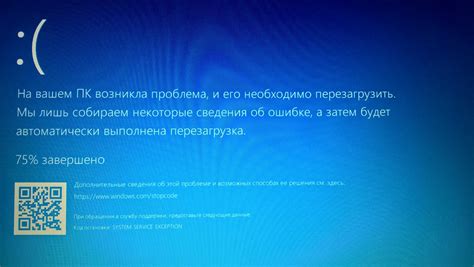
Если программа Microsoft Word долго открывается на вашем компьютере, в причине может быть ошибка в настройках системы. Вот несколько возможных причин, которые могут увеличивать время открытия программы:
- Устаревшие драйверы - проверьте, установлены ли на вашем компьютере последние версии драйверов для вашего жесткого диска и видеокарты.
- Недостаточное пространство на жестком диске - убедитесь, что на вашем компьютере достаточно свободного места на диске, чтобы запустить программу.
- Вирусы и вредоносное ПО - проведите полное сканирование компьютера, чтобы убедиться, что на вашей системе нет вирусов и вредоносных программ.
- Большой объем файлов в автозагрузке - проверьте, какие программы запускаются автоматически при загрузке компьютера. Если их слишком много, это может замедлять открытие других программ, включая Word.
- Некорректные настройки Word - попробуйте перезапустить Word в безопасном режиме или выполнить восстановление программы через панель управления.
Если ни одна из этих рекомендаций не помогла, рекомендуется обратиться к специалисту или службе поддержки Microsoft для более детального анализа и решения проблемы.
Много ненужных расширений

Однако, слишком много расширений может стать причиной замедления работы Word. Каждое расширение добавляет свои процессы и задачи, которые выполняются при запуске программы, что может значительно снизить ее быстродействие.
Если вы замечаете, что Word долго открывается, стоит проверить список установленных расширений и удалить те из них, которые вам не нужны. Для этого вы можете просмотреть раздел «Дополнения» в настройках Word и отключить или удалить ненужные расширения.
Также рекомендуется регулярно обновлять и устанавливать только необходимые расширения, чтобы минимизировать загрузку и повысить производительность программы.
Решение проблемы

Если Ворд открывается очень долго на вашем компьютере, есть несколько способов решить эту проблему:
1. Проверьте наличие обновлений. Возможно, у вас установлена устаревшая версия Ворда, которая работает медленно. Проверьте наличие обновлений в разделе "Обновление" или "Помощь" программы Ворд и установите доступные обновления.
2. Проверьте системные требования. Убедитесь, что ваш компьютер соответствует минимальным требованиям для работы Ворда. Проверьте объем оперативной памяти, мощность процессора и свободное место на жестком диске. Если системные требования не выполняются, это может быть причиной медленной работы Ворда.
3. Очистите временные файлы. Ворд создает временные файлы в процессе работы, и с течением времени они могут накапливаться, замедляя работу программы. Откройте проводник файлов, введите "%temp%" в адресной строке и удалите все файлы из этой папки. Также рекомендуется периодически очищать кэш и историю браузера, так как эти данные могут сказываться на производительности Ворда.
4. Отключите ненужные плагины и расширения. Если у вас установлены дополнительные плагины и расширения для Ворда, они могут замедлять его работу. Проверьте список установленных плагинов и расширений и отключите ненужные. Чтобы это сделать, откройте Ворд, перейдите в настройки и найдите раздел "Дополнительно" или "Плагины".
5. Проверьте наличие вирусов. Компьютерные вирусы и вредоносные программы могут замедлять работу не только Ворда, но и всей операционной системы. Проверьте компьютер на наличие вирусов с помощью антивирусной программы и удалите обнаруженные угрозы.
| Важно: | Перед проведением анализа системы и удалением вирусов рекомендуется создать точку восстановления или сделать резервную копию данных, чтобы в случае необходимости можно было восстановить систему или файлы. |